Импорт в 1с бухгалтерия. Учет импортных операций в "1С:Предприятии". Налоги и сборы с экскаватора
В этом уроке показана операция закупки товаров у импортного поставщика с заведением документа поступления и таможенной декларации.
Вначале напомню, где включается возможность оформления импортных закупок:

Соглашение об импортных закупках
Теперь давайте зарегистрируем нового партнера (юрлицо за пределами РФ):

Укажем тип отношений Поставщик :

Теперь создадим соглашение с поставщиком, вид операции выбираем Импорт :

Если страна-импортер является членом Евразийского экономического союза, тогда выбираем вид операции не импорт , а Ввоз из ЕАЭС . На второй закладке указываем валюту взаиморасчетов и валюту ценообразования (для регистрации цен поставщика):

Приходная накладная по импорту
Для оформления импортной поставки нам понадобится создать два документа:
- поступление товаров и услуг
- таможенная декларация на импорт
Начнем с приходной накладной:

Правильно выберем вид операции:

На первой закладке выберем поставщика, остальные поля заполнятся автоматом:

На второй закладке заполняем таблицу товаров:

Обращаю ваше внимание, что здесь не указываются сведения о номерах ГТД и стране происхождения, даже полей таких нет:
На последней закладке проверяем выбранную хоз. операцию и указываем дату платежа:

Остальные поля этой закладки нас сейчас не будут интересовать. Проводим документ.
Таможенная декларация на импорт
Теперь создадим таможенную декларацию. Проще всего ее создать на основании приходной накладной:

На первой закладке указываем номер ГТД и заполняем статус документа:

С помощью статуса документа система отслеживает этапы прохождения товаров через таможню: товар находится на таможне (На таможенном оформлении ) или таможенное оформление закончено (Выпущено с таможни ).
На второй закладке заполняем вариант расчетов на таможне (поле ГТД оформляется ):

В нашем примере расчеты с таможней будет оформлять брокер (посредник). Мы будет расплачиваться за услуги таможни с брокером, а брокер уже будет рассчитываться с таможней. В качестве альтернативы можно выбрать вариант Самостоятельное оформление ГТД , тогда расчеты с таможней будут вестись напрямую.
Ниже указываются величина таможенного сбора и штрафов (если они есть), а также указывается аналитика расходов (согласно этой статьи данные расходы будут отнесены к соответствующему объекту учету). В данном случае расходы по сборам распределятся по себестоимости товаров, имеющихся на остатке на основном складе.
На следующей закладке указываются разделы ГТД и товары, относящиеся к данным разделам (в нижней таблице). Для каждого раздела указывается ставка пошлины, номер ГТД и страна происхождения. Затем по кнопке Распределить на товары сумма пошлины распределяется пропорционально по товарам:

На последней вкладке указываем дату платежа и порядок взаиморасчетов (с брокером):

Проводим документ и закрываем, видим в списке документов поступления только что созданные:

Откроем ведомость по товарам на складах и убедимся, что товар появился на остатках:

К сожалению, посмотреть товарные остатки в разрезе номеров ГТД не представляется возможным.
На тот случай, если есть документы поступления, но не оформлены таможенные декларации, и вам надо проверить какие еще декларации надо ввести, в разделе Закупки есть соответствующий отчет:

Обновление от 06.05.2019
В последних версиях УТ 11 настройки импорта и экспорта объединены с настройками НДС и выведены в отдельную группу настроек Учет НДС и ВЭД .


Шаг 1. Настройки для учета импортных товаров по ГТД
Необходимо произвести настройку функциональности 1С 8.3 через меню: Главная- Настройки – Функциональность:
Перейдем на закладку Запасы и установим флажок Импортные товары . После его установки в 1С 8.3 появится возможность вести учет партий импортных товаров по номерам таможенных деклараций. В документах поступления и реализации будут доступны реквизиты ГТД и страна происхождения:

Для проведения расчетов в валюте на закладке Расчеты установим флажок Расчеты в валюте и у.е.:

Шаг 2. Как оприходовать импортный товар в 1С 8.3 Бухгалтерия
Введем документ Поступление товаров в 1С 8.3 с указанием номера ГТД и страны происхождения:

Движение документа поступления будет таким:

По дебету вспомогательного забалансового счета ГТД отразятся сведения о количестве поступившего импортного товара с указанием страны происхождения и номером таможенной декларации. Оборотно-сальдовая ведомость по этому счету покажет остатки и движение товара в разрезе ГТД.
При реализации импортного товара есть возможность контроля наличия товара, перемещенного по каждой ГТД:

В программе 1С 8.3 Бухгалтерия на интерфейсе Такси для учета импорта из стран-членов таможенного союза внесены изменения в план счетов и появились новые документы. Подробнее об этом смотрите в нашем видео:
Шаг 3. Как учитывать импортные товары в качестве материальных ценностей, находящихся в пути
Если в период доставки необходимо учитывать импортные товары в качестве материальных ценностей, находящихся в пути, то можно создать дополнительный склад для учета таких товаров как склад Товары в пути:

Аналитика счета 41 может настраиваться по местам хранения:

Для этого в 1С 8.3 необходимо произвести настройки:

Перейдем по ссылке Учет запасов и поставим флажок По складам (местам хранения). Эта настройка в 1С 8.3 дает возможность включить аналитику места хранения и определять как будет вестись учет: только количественный или количественно-суммовой:


При фактическом поступлении товаров для изменения места хранения используем документ :

Заполним документ:

Оборотно-сальдовая ведомость по счету 41 показывает движения на складах:

Шаг 4. Заполнение документа ГТД по импорту в 1С 8.3
Предприятиям, осуществляющим прямые поставки импортного товара, необходимо отразить таможенные пошлины за поступивший товар. Документ ГТД по импорту в 1С 8.3 можно ввести на основании документа поступления:

или из меню Покупки:

Заполним документ ГТД по импорту в 1С 8.3 Бухгалтерия.
На закладке Главное укажем:
- Таможенный орган, которому оплачиваем пошлины и договор, соответственно;
- По какому номеру ГТД пришел товар;
- Сумма таможенного сбора;
- Сумму штрафов, если они есть;
- Поставим флаг Отразить вычет в книге покупок , если нужно отразить его в Книге покупок и автоматически принять НДС к вычету:

На вкладке Разделы ГТД вводим размер пошлины. Так как документ сформирован на основании, то 1С 8.3 уже заполнила определенные поля: таможенная стоимость, количество, документ партии и фактурная стоимость. Введем сумму пошлины или ставку % пошлины, после чего 1С 8.3 распределит суммы автоматически:

Проведем документ. Видим, что таможенные пошлины отнесены на себестоимость товара:

Более подробно изучить особенности оприходования товаров в случае, если в СФ поставщика указана ГТД, проверить регистрацию такого СФ в Книге покупок, изучить программу 1С 8.3 на профессиональном уровне со всеми нюансами налогового и бухгалтерского учета, от правильного ввода документов до формирования всех основных форм отчетности – мы приглашаем на наш . Подробнее о курсе смотрите в нашем видео:
2017-04-21T11:31:49+00:00
Я уже не раз замечал, что когда начинающий бухгалтер в первый раз сталкивается с необходимостью занесения в программу товара по ГТД (таможенная декларация, импорт), то его первая реакция - ступор. Много цифр, в разной валюте, ничего не понятно.
Итак, поехали!
Итак, перед нами 2 листа реальной ГТД (основной и добавочный). Я лишь очистил в них конфиденциальную информацию, которая для учебных целей нам ни к чему.
Можете открыть их на отдельной странице, а лучше распечатайте и положите прямо перед собой.
Учимся читать ГТД
Разбор ГТД будем делать на основании правил его заполнения, которые можно почитать, например, вот .
Наша декларация состоит из 2 листов: основного и добавочного. Такое бывает, когда декларируется ввоз двух и более товаров, ведь на основном листе можно расположить информацию только об одном товаре.
Разбираем основной лист
Шапка основного листа
Обращаем внимание на правый верхний угол основного листа ГТД:

ИМ в графе №1 означает, что перед нами декларация на импорт товаров.
Номер декларации 10702020/060513/0013422 состоит из 3 частей:
- 10702020 - это код таможенного органа.
- 060513 - это дата декларации (6 мая 2013 года).
- 0013422 - это порядковый номер декларации.
В графе №3 мы видим, что перед нами первая (основной лист) форма из двух (основной лист + добавочный лист).
Всего декларируется 3 товара , которые занимают 3 места .
Спускаемся чуть ниже:

Здесь мы видим, что общая таможенная стоимость всех 3 товаров составляет: 505 850 рублей и 58 копеек .
Товар прибыл к нам из республики Корея .
Здесь же указана валюта, в которой производятся расчеты (USD ), а также таможенная стоимость в этой валюте (16 295$ ) по курсу на дату ГТД (6 мая 2013 года). Курс валюты указан здесь же: 31.0433 рубля.
Проверим: 16 295 * 31.0433 = 505 850.58. Получилась таможенная стоимость в рублях.
Товар #1 (экскаватор)
Спускаемся ещё ниже по основному листу влево:

Вот он наш первый товар, который указан на основном листе ГТД. Очевидно, оставшиеся два задекларированы на добавочном листе.
Название товара: "Эксковатор гидравлический ", он занимает 1 место.
Перемещаемся от названия товара вправо:

Номер товара 1 из 3.
Цена экскаватора составляет 15 800 USD , что в пересчете на рубли (по курсу 31.0433) образует таможенную стоимость 490 484 рублей и 14 копеек .
Налоги и сборы с экскаватора
Спускаемся вниз документа:

Таможенный сбор (код 1010) со всех товаров (в качестве основы начисления указана таможенная стоимость в целом по ГТД) составил 2 000 рублей .
Пошлина (код 2010) на экскаватор (основа начисления его таможенная стоимость) составила 5% или 24 524 рубля и 21 копейку .
НДС (код 5010) на экскаватор (основой начисления явилась сумма его таможенной стоимости 490 484.14 и размер пошлины 24 524.21) составил 18% или 92 701 рубль и 50 копеек .
Ещё раз обращаю ваше внимание на то, что пошлину мы начисляем на таможенную стоимость товара, а НДС на (таможенную стоимость + размер пошлины).
Разбираем добавочный лист
Шапка добавочного листа
Переходим ко второму (добавочному) листу декларации.
Обращаем внимание на правый верхний угол добавочного листа:

Номер и вид декларации полностью совпадают с значениями на основном листе.
В графе№3 видим, что перед нами вторая форма (добавочный лист) из 2 (основной и добавочный листы).
Товар #2 (молот)
Спускаемся ниже к товарам, задекларированым на добавочном листе:

Перед нами товар "Молот гидравлический ", который занимает 1 место.
Переходим направо:

Прежде всего видим, что перед нами 2 товар из 3.
Цена молота составляет 345 (USD) , что в пересчете на рубли по курсу (31.0433) составляет 10 709 рублей и 94 копейки (таможенная стоимость).
Товар #3 (запчасти)
Спускаемся ниже:

Второй товар на добавочном листе (третий по ГТД в целом): "Части полноповоротного гидравлического одноковшового эксковатора ".
Переходим вправо:

Перед нами третий товар из 3.
Цена запчастей 150 (USD), что в пересчете на рубли по курсу (31.0433) составляет 4 656 рублей и 50 копеек (таможенная стоимость).
Налоги и сборы с молота и запчастей
Переходим вниз добавочного листа (графа №47, исчисление платежей):
Пошлина (код 2010) на молот (основа начисления его таможенная стоимость 10 709 рублей и 94 копейки) составила 5% или 535 рублей и 50 копеек .
НДС (код 5010) на молот (основа начисления его таможенная стоимость плюс пошлина) составил 18% или 2 024 рубля и 18 копеек .
Переходим вправо:
НДС (код 5010) на запчасти (основа начисления их таможенная стоимость 4 656 рублей и 50 копеек) составил 18% или 838 рублей и 17 копеек .
Подводим итоги
Таможенный сбор составил 2 000 рублей со всех товаров.
Заносим в 1С
Настраиваем функциональность
Прежде всего заходим в раздел "Главное" пункт "Функциональность":

Здесь на закладке "Запасы" должен быть отмечен пункт "Импортные товары":

Заносим поступление товаров
Заходим в раздел "Покупки" пункт "Поступление (акты, накладные)":

Создаём новый документ:

В качестве поставщика сейчас выберем произвольного контрагента для упрощения задачи:

Расчеты с поставщиком ведутся в долларах, поэтому в договоре с мы указали валюту расчётов USD:

А значит и все цены в документе заполняем в долларах. При проведении документа они будут пересчитаны в рубли по курсу на 6 мая 2013 года ( курсы валют за этот период, если ещё не сделали этого):
Обратите внимание, что мы везде указали ставку "Без НДС". Этот налог будет рассчитан и указан нами позже в ГТД.
Теперь проматываем табличную часть вправо и заполняем Номер ГТД и страну происхождения товара. Это можно сделать вручную для каждой строчки или для всех сразу при помощи кнопки "Изменить" над табличной частью.таможню и договор для взаиморасчетов с ней (депозит).
Таможенный сбор составил 2000 рублей, штрафов нет.
Переходим к закладке "Разделы ГТД":

Грузовая таможенная декларация может иметь несколько разделов, в которые группируются товары с одинаковым порядком расчета таможенных платежей.
В нашем случае порядок расчёта таможенных платежей у первых 2 товаров (экскаватор и молот) совпадают - 5% пошлина и 18% НДС.
За третий товар пошлина не указана и мы могли бы вынести его в отдельный раздел.
Но мы поступим немного по-другому.
В начале укажем общий процент пошлины и НДС:
Эти ставки автоматически посчитались для общей таможенной стоимости, а затем пропорционально распределятся по 3 товарам:

Всё верно (см. нашу итоговую табличку по ГТД), за исключением третьего товара. Вручную откорректируем его данные:

В итоге получится вот так:

Проводим документ.
Смотрим проводки
Видим, что таможенный сбор и таможенные пошлины распределились по себестоимости товаров, а входящий НДС ушёл в дебет 19.05.
Грузовая таможенная декларация является самой важной при совершении экспорта и импорта через границу каких-либо товаров.
В нашем примере мы подробно рассмотрим пошаговую инструкцию как отразить в 1С 8.3 Бухгалтерия 3.0 учет импортного товара – телефонов Xiaomi RedMI Note 3. Его мы будем оприходовать из Китая вместе с учетом расходов, понесенных на таможне.
Оприходование импортного товара
Первым делом при отражении в программе любой покупки нужно создать документ «Поступление (акты, накладные)». Найти его можно в разделе «Покупки».
Обратите внимание, что у выбираемой в поступлении импортной номенклатурной позиции вам будет необходимо указать страну происхождения и номер ГТД в карточке. Эти данные автоматически перенесутся в поступление.

Полностью заполненный документ в нашем случае будет выглядеть так, как показано на рисунке ниже.

ГТД по импорту
Далее нам будет нужно учесть в программе таможенную пошлину. Сделать в 1С 8.3 это можно при помощи документа «ГТД по импорту». Найти его можно в разделе покупки, но в рамках данного примера целесообразнее будет создать его непосредственно из документа поступления. Для этого мы воспользуемся меню «Создать на основании».

В поле «Таможня» укажем, что оформление нашей партии телефонов будет проходить на Внуковской таможне. Именно ей мы и заплатим сбор в размере 5000 рублей. На данной закладке документа нам осталось заполнить только поле «Депозит», значение которого выбирается из справочника договоров.

Далее перейдем на следующую закладку документа – «Разделы ГТД». В связи с тем, что этот документ мы создали на основании поступления товаров, некоторые данные в табличной части «Товары по разделу» уже заполнились.

В верхней таблице укажем, что таможенная стоимость наших телефонов составляет 560 000 рублей. Размер пошлины будет составлять 33 600 рублей, что является шестью процентами от общей стоимости.
Если импорт товаров не подвергся штрафу при прохождении таможни, то можно не указывать больше никаких данных и провести документ.

Для того чтобы правильно отразить в учете операции по импорту, необходимо ответить на следующие вопросы:
- Для каких целей приобретались материально-производственные запасы у иностранного поставщика (перепродажа или внутреннее потребление);
- Осуществлялась ли реализация товара на территории России
При реализации товаров (работ, услуг) НДС нужно платить, только если реализация произошла на территории России. При реализации товаров (работ, услуг) за пределами России (на территории иностранного государства) налог не платите. Это следует из подпункта 1 пункта 1 статьи 146 Налогового кодекса РФ; 3. Осуществлялся ли ввоз товаров на территорию России из государств – членов Таможенного союза. СПРАВОЧНО: На данный момент участниками Таможенного союза являются следующие государства: Армения; Казахстан; Киргизия; Россия; Белоруссия.
Учет импортного товара по гтд в 1с бухгалтерия 8.3
Внимание
Отражение НДС к вычету Для принятия НДС к вычету необходимо ввести регламентный документ «Формирование записей Книги покупок» (Меню «Операции» — Регламентные операции НДС) (Рис. 32) Рис. 32 При проведении документа будут сформированы проводки (Рис. 33): Рис.33 Информация по НДС, принятому к вычету, отражается в Книге покупок. (Рис. 34) Рис. 34 Сумма НДС, уплаченная в бюджет в качестве покупателя –налогового агента, отражается в декларации в стр. 180 раздела 3. (Рис. 35) Рис. 35 3. Товары, ввозимые из стран таможенного союза Ранее нами уже была опубликована статья по отражению приобретения товаров у стран –участниц Таможенного союза.
Важно
На тот момент времени данные операции в программных продуктах фирмы 1С не были автоматизированы. Сейчас же в ПП «1С: Бухгалтерия 8» ред. 3.0 данные операции автоматизированы и успешно используются на предприятиях, занимающихся импортом.
Таможенные декларации (их копии, заверенные руководителем организации или главным бухгалтером) и платежные документы, подтверждающие уплату НДС, необходимо хранить в течение четырех лет (абз. 5 п. 13 и абз. 3 подп. «а» п. 15 приложения 3 к постановлению Правительства РФ от 26 декабря 2011 г. № 1137). Наряду с платежными документами, свидетельствующими об уплате НДС на таможне, можно использовать подтверждение по форме, утвержденной приказом ФТС России от 23 декабря 2010 г.
№ 2554. Этот документ подтверждает уплату НДС при импорте товаров и выдается таможней по требованию организации. Аналогичные разъяснения содержатся в письме Минфина России от 5 августа 2011 г.
№ 03-07-08/252. 2.
Рис. 24 При проведении документа будут сформированы проводки (Рис. 25): Рис. 25 Также при проведении данного документа формируется запись в Книгу продаж. (Рис. 26 -27) Рис. 26 Рис. 27 Заполнение декларации по НДС Сумма НДС, подлежащая к уплате по данным налогового агента, отражается в строке 060 раздела 2 декларации. (Рис. 28) Рис. 28 Перечисление НДС в бюджет (Рис. 29) Рис. 29 При регистрации документа, которым отражается оплата НДС в налоговый орган в качестве аналитики к счету 68.32 ОБЯЗАТЕЛЬНО нужно указать иностранного поставщика, договор и документ оплаты поставщику. (Рис. 30) Рис. 30 При неверном заполнении аналитики, НДС не будет принят к вычету в автоматическом режиме. При проведении документа будут сформированы проводки (Рис.
31): Рис.
Учет импортных операций в "1с:предприятии"
Найти его можно в разделе покупки, но в рамках данного примера целесообразнее будет создать его непосредственно из документа поступления. Для этого мы воспользуемся меню «Создать на основании».
В поле «Таможня» укажем, что оформление нашей партии телефонов будет проходить на Внуковской таможне. Именно ей мы и заплатим сбор в размере 5000 рублей. На данной закладке документа нам осталось заполнить только поле «Депозит», значение которого выбирается из справочника договоров.
Далее перейдем на следующую закладку документа – «Разделы ГТД». В связи с тем, что этот документ мы создали на основании поступления товаров, некоторые данные в табличной части «Товары по разделу» уже заполнились.
Оформление поступления импортного товара в программе 1с:бухгалтерия 8
Данная статья посвящена тому, как в программе «1С: Бухгалтерия 8» редакция 3.0 отразить хозяйственные операции по учету импорта, правильно сформировать отчетность по НДС, в зависимости от условий производимой сделки с иностранным поставщиком. С точки зрения особенностей учета в программном продукте можно выделить следующие категории импортируемых товаров:
- Товары для собственного потребления;
- Товары для последующей реализации на территории РФ;
- Товары, ввозимые из стран таможенного союза.
Примечание: Особенности отражения импортных операций касаются, прежде всего, НДС.
Обратите внимание: Все примеры реализованы на релизе 3.0.44.124.
НДС к вычету), можно установить непосредственно в первичном документе флажок «Отразить вычет НДС в книге покупок». Закладка «Разделы ГТД» (Рис. 7) Таможенная стоимость товаров указывается в той же валюте, что и сам документ оприходования товаров.
Вручную необходимо указать сумму пошлины (в руб.) Рис. 7 Сумма НДС к уплате рассчитывается по формуле = Таможенная стоимость товаров * курс ЦБ на дату оформления документа +таможенная пошлина) * ставку НДС (18%) При проведении документа будут сформированы проводки (Рис. 8): Рис. 8 Принятие НДС к вычету НДС, уплаченный при импорте в составе авансового платежа организация вправе принять к вычету в момент постановки его на учет.
Гтд по импорту в 1с. оприходование импортного товара и его продажа
Курсы 1С 8.3 и 8.2 » Обучение 1С Бухгалтерия 3.0 (8.3) » Продажи и покупки, складской учет » Учет импортного товара по ГТД в 1С Бухгалтерия 8.3 Рассмотрим действия в программе 1С 8.3 Бухгалтерия 3.0 для учета импортных товаров по ГТД (грузовой таможенной декларации), в том числе изучим как отразить поступление импортного товара в 1С 8.3 и заполнение документа ГТД по импорту. Содержание
Особенности учета импортных операций в "1с: бухгалтерия 8" (ред. 3.0)
Помимо этого, у организации должны быть:
- внешнеэкономический договор (контракт);
- инвойс (счет);
- таможенная декларация;
- платежные документы.
В программе для отражения НДС к вычету необходимо ввести документ «Формирование записей книги покупок» (если НДС был принят к вычету в момент оформления документа «ГТД по импорту», данное действие можно пропустить).(Рис. 9) Данные для отражения НДС к вычету автоматически заполнятся на закладке «Приобретенные ценности». Рис. 9 Обратите внимание: код операции должен быть «20» (заполняется автоматически), вид ценности – Таможенные пошлины, должны быть указаны реквизиты документа фактического перечисления платежа. При проведении документа будут сформированы проводки (Рис. 10): Рис.
При этом запись по дебету счета 15.02 и кредиту счета 60 производится независимо от того, когда товары поступили в организацию — до или после получения расчетных документов поставщика. Оприходование товаров, фактически поступивших в организацию, отражается записью по дебетусчета 41 «Товары» и кредиту счета 15.02.
Если же учетной политикой не предусмотрено использование 15-го счета или переход права собственности происходит в момент поступления товара непосредственно на склад покупателя, то должен быть использован счет 41.01. Рассмотрим случай, когда организация использует для учета товаров счет 15.02 и переход права собственности на товар происходит в момент оформления его на таможне, то в документе поступления указывается в качестве счета учета счет 15.02, а поступление оформляется на фиктивный склад, например «Таможня».
Импортеры перечисляют на счет таможни аванс, из которого при возникновении обязанности по уплате налога таможня списывает необходимую сумму на таможенные сборы, платежи и НДС (ст. 73 Таможенного кодекса Таможенного союза). При этом предприятие в данном случае не будет являться налоговым агентом иностранной фирмы. НДС в качестве налогового агента уплачивается только в том случае, если реализация товара состоялась на территории России, а иностранный поставщик не зарегистрирован в качестве налогоплательщика. Это следует из пункта 2 статьи 161 Налогового кодекса РФ. Товары считаются реализованными в России, если выполнено хотя бы одно из условий:
- товар находится в России (на территориях под ее юрисдикцией) и при реализации не перемещается (подп. 1 п. 1 ст. 147 НК РФ);
- в момент отгрузки и транспортировки товар находится в России (на территориях под ее юрисдикцией) (подп. 2 п.
Для принятия НДС к вычету выполним в программе следующие действия: 1. Чтобы подтвердить уплату налога, на основании п.2 вводим документ «Подтверждение оплаты НДС в бюджет» (вводится только после получения отметки налогового органа на заявлении о ввозе). (Рис. 41-42) Рис. 41 Рис. 42 2. Отразим НДС к вычету, заполнив регламентный документ «Формирование записей книги покупок» (Рис. 43) Рис. 43 При проведении документа будут сформированы проводки по принятию НДС к вычету. (Рис. 44) Рис. 44 Отражение НДС в Декларации В Декларации суммы вычета по НДС при ввозе товаров с территории государств – членов Таможенного союза отражается в стр. 160 раздела 3. (Рис. 45) Рис.
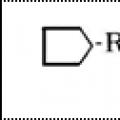 Гидрирование твердого топлива Водород для гидрирования угля
Гидрирование твердого топлива Водород для гидрирования угля Снятие порчи «Крадник» в домашних условиях Как работает Крадник
Снятие порчи «Крадник» в домашних условиях Как работает Крадник Что такое работа определение
Что такое работа определение